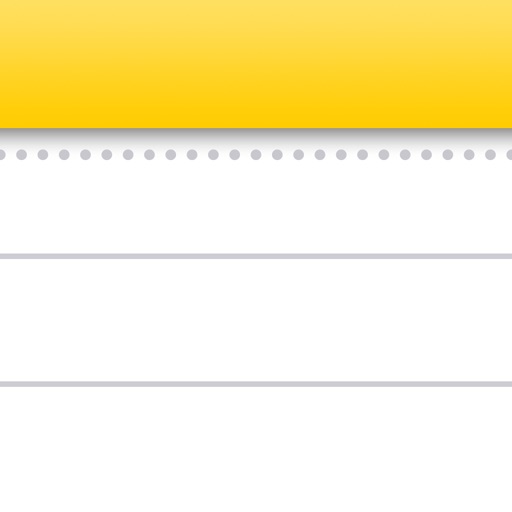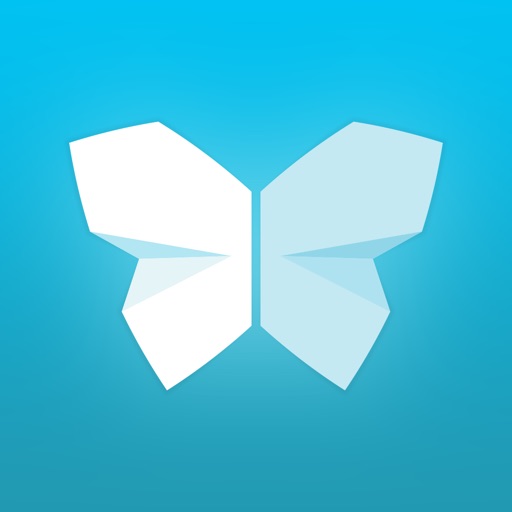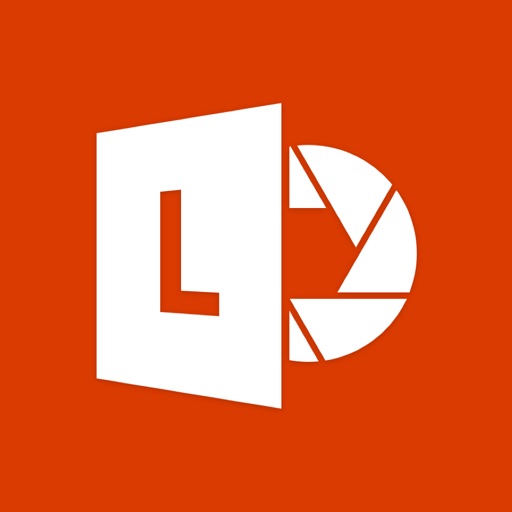こんな人におすすめ
- 大量の書類がたまり整理しきれない人
- 子供の絵やスケッチブックなどが大量にあるけどどう残していいのか分からない人
- 絵、本や雑誌の記事を一気にスキャンしてセーブしたい
大量の書類や絵を一気にデータ化したい時ってありませんか?
お子様の大量のスケッチブックに描いた絵、たくさんの書類、雑誌などをデータに残したい時どうされてますか?
写真に撮るというのが一般的なのでしょうか?小むぎさんは絵を描くのが大好きで小さい時から毎日スケッチブック上に何らかの絵を描いており、その大量の使用済みスケッチブックが溜まっています。
データに残しておきたいと思い、整理しようとしても最初はやる気が起こらず放置。
よし、やるぞ!と思いたち、スマホで写真を撮り始めたのですが、あまりにも大量にあるためだんだん面倒くさくなってきて、また放置。
スケッチブックは順調に増える。しばらくこれの繰り返しでした。
一度業者に頼んでスキャンしてもらったらと大むぎさんが言うのでやってみようと思ったのですが、これも頼むのが面倒で放置。
このままクローゼットに保管しておこうかなと思ってた矢先引越しが決まる。
その際に運ぶのが面倒だったのと、断捨離に憧れやっぱり捨てたいと再度思うようになりました。
しかーし、可愛い我が子の絵。やっぱり記録を残しておきたい。
最初の頃と最近の絵と比べると本当に成長してるのが分かるので、そのまま捨ててしまうとその成長度合いが分からなくなってしまう。
もったいない。アルバム写真と一緒で成長記録を残したい!
でも、いちいちスマホで写真にとるのが面倒。
試行錯誤した結果、ある日スマホにあるスキャンアプリの存在に気付き、これだ!と思い、色々試した結果をご紹介したいと思います。
 ちなみに去年レシート用にこんな↑ スキャナを買ってもらったりしたのですが、ウチではレシートや手紙、資料ぐらいしか通すことができませんでした。
ちなみに去年レシート用にこんな↑ スキャナを買ってもらったりしたのですが、ウチではレシートや手紙、資料ぐらいしか通すことができませんでした。
毎回、起動やスリープからの起きが遅い。
wifiに繋ぐのが遅い。
しかもレシートは携帯の家計アプリで撮った方が便利。
など使い勝手が悪く即返却してしまいました。ごめん、大むぎさん。
うちでは需要が合わなかったけど、大量に処理する業務用にはとてもいいと思いました。
4つの無料スキャンアプリを試してみた。
Memoアプリ:iPhone設定時についているアプリ
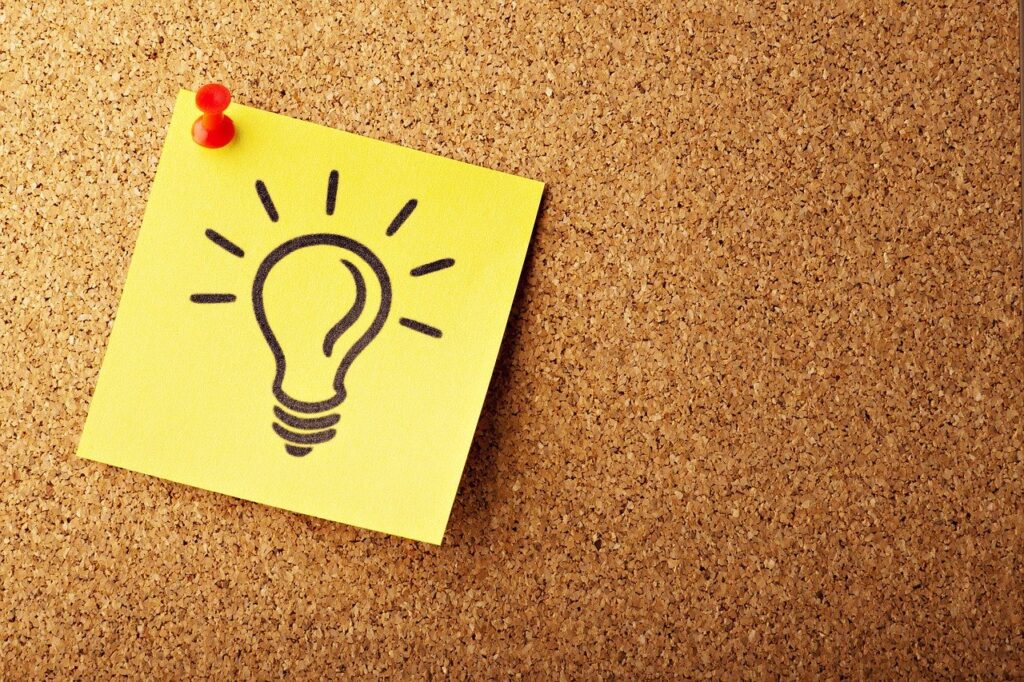
Appleのメモアプリにもスキャン機能があるんですね。
- フリーハンドで次々シャッターを押してくれる。
スキャンされるまで時間がかかる時がある。撮影当時よりは今は若干精度が上がっています。- 画角が狭いので、机の上で撮るとかなり上の位置で取らないといけないので、横にした。
- 認識されれば、自動的に次々とスキャンしてくれるが、されない時は自分で押した。
- その際、両ページが写ってたり、写ってなかったりと安定していない。こういう時は一枚一枚、修正できるフリーハンドなしのアプリの方がいいのかも?
- スマホの機種が新しければきっと認識力も上がるはず。
Scannable: Evernoteに付属してるアプリ
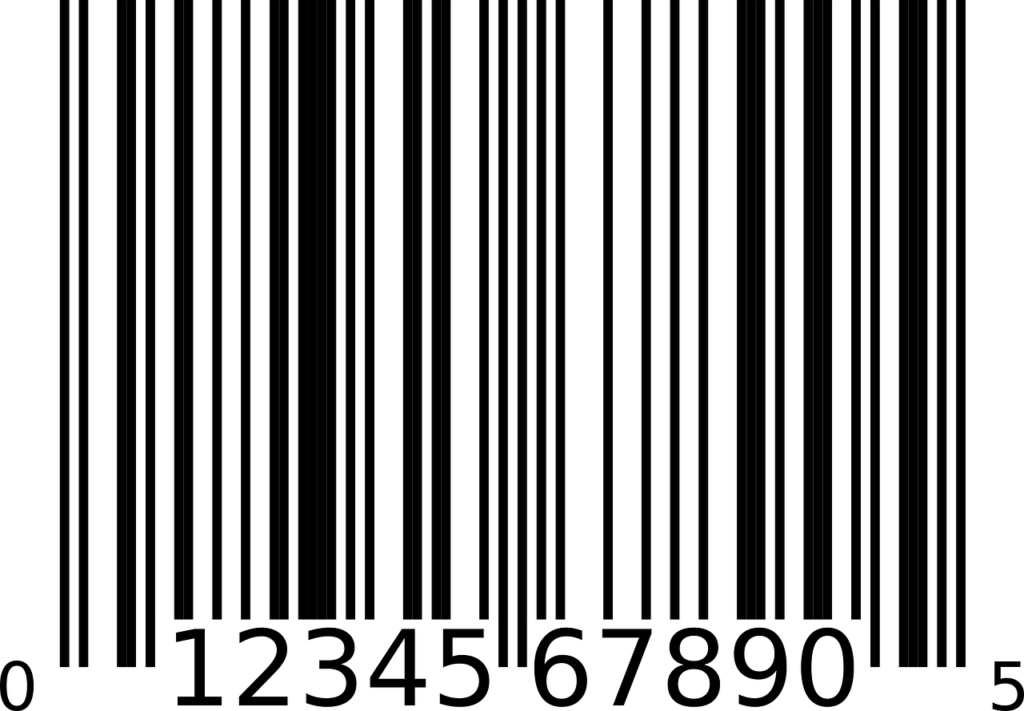
- 自動で、フリーハンドで次々とシャッターを押してスキャンしてくれる。
- 認識力が高く、迷うことがほとんどない。
- 認識後自動で角度を修正して、クロップしてくれる。
- 個々の書類を消すのも、全体の書類全部を消すのもすぐにできる。
- 画面一杯に取らないと認識してくれない。ページの大きさによっては距離を縮めたり離れたりしないといけない。
- 早すぎてついていけず、ページめくりに戸惑うとどんどん同じページが積み上がっていく。
- たまに白飛びのような画像になる。
- Evernoteに送って修正、改正できる。
Evernoteにセーブすると要領がすぐにオーバーになってしまうので、すでに家族でDropboxに入り料金を支払っているため、EvernoteではなくDropboxに送ります。Dropboxに送るのは共有ボタンの欄で簡単に送れます。
Microsoft Office Lens

- 認識力が高く、画像が綺麗。
- 白飛びがなかった。
- 画像が綺麗でScannableで撮った時より、データサイズが大きい。
- フリーハンズではなく自分で押す。他の機能探したけど、多分フリーハンドではない。
- 他のマイクロソフトのオフィスとすぐに連携できるので、Onenote, Onedoriveをよく使って書類修正、改正する人に向いてます。
- 削除、修正したい画像をすぐに選べ、全体の消去も簡単にできる。
Dropbox
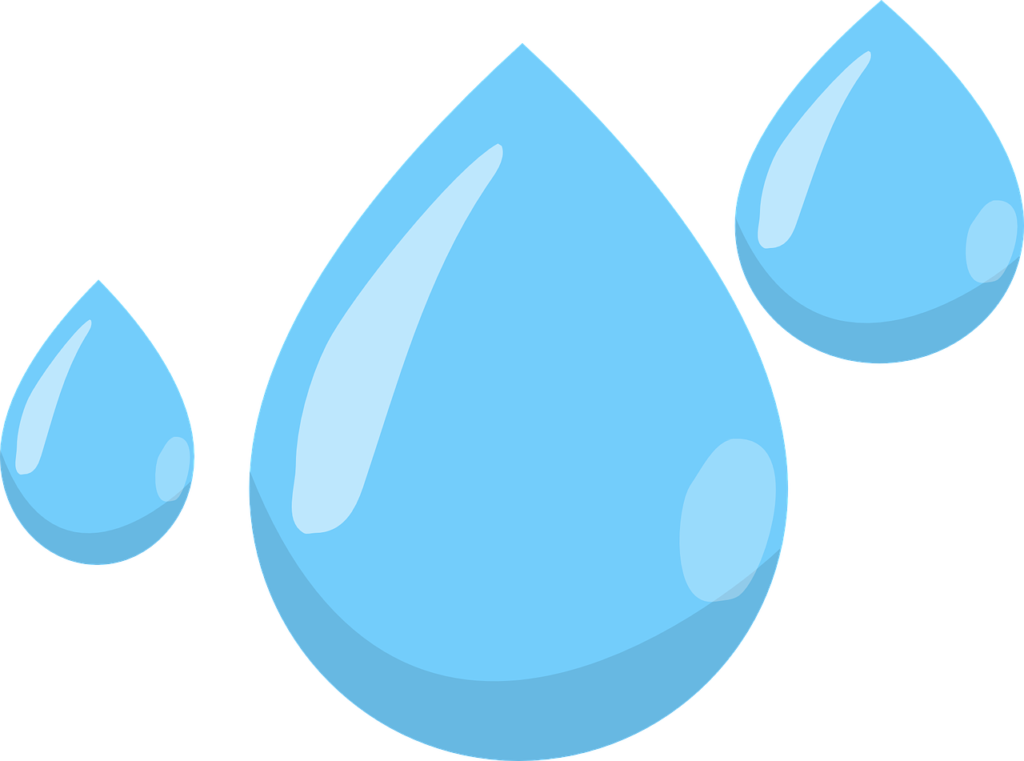
ドロップボックスにもスキャン機能があるんですね。
どっちにしろドロップボックスにセーブするので、Dropboxでできたら一々送らなくて済むと思いやってみました。
- 認識が少し遅く、スキャン速度がちょっと遅い。
- メモアプリ同様、画角が狭いので、机の上で撮るとかなり上の位置で取らないといけないので横にした。
- 自動でシャッターボタンを押してくれるが、スキャン後に次ボタンを押す必要があるので完全なフリーハンドではない。
- いちいち、Dropboxに送らなくていいので楽。
CamScanner
前回ダウンロードしてちょっと使ったときはフリーだったと思うのだけど、今は3日後には料金取られるとのことで、今回このアプリのテストはやめました。
結果
家庭で手軽に大量に一気にスキャンしてデーター化、セーブしたい場合はフリーハンドで、次々とサクサクスキャンしてくれ、なおかつ画像の歪みも自動であっという間に直してくれるのでScannableが一番使い勝手がいいかなと思いました。
撮影に使った機材をご紹介
大量の書類や絵をスキャンをするにはずっと手に持っているってしんどいですよね。
今回ハンズフリーで撮影を可能にした機材をこちらのサイトでご紹介します。
まとめ
いかがでしたでしょうか?
結果、大量にデータ化したいということで、今回はScannableに軍配が上がりましたが、
Office LensはOneNoteでエディットが簡単みたいなので、用途に合わせてお使いください。
基本的に今日試したアプリは全てDropboxに送れます。